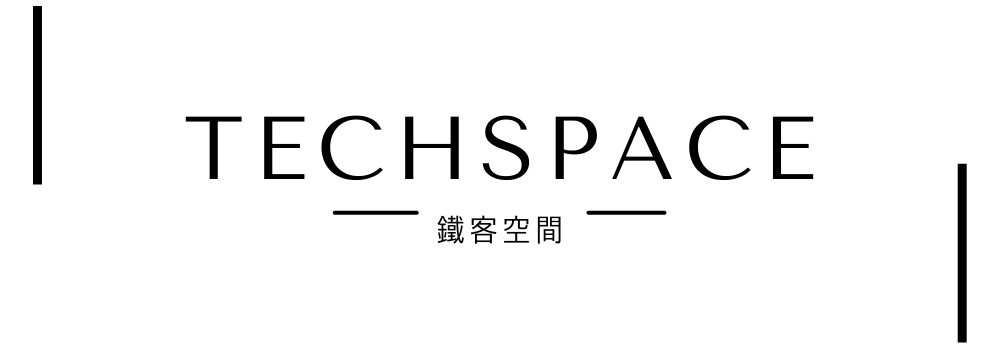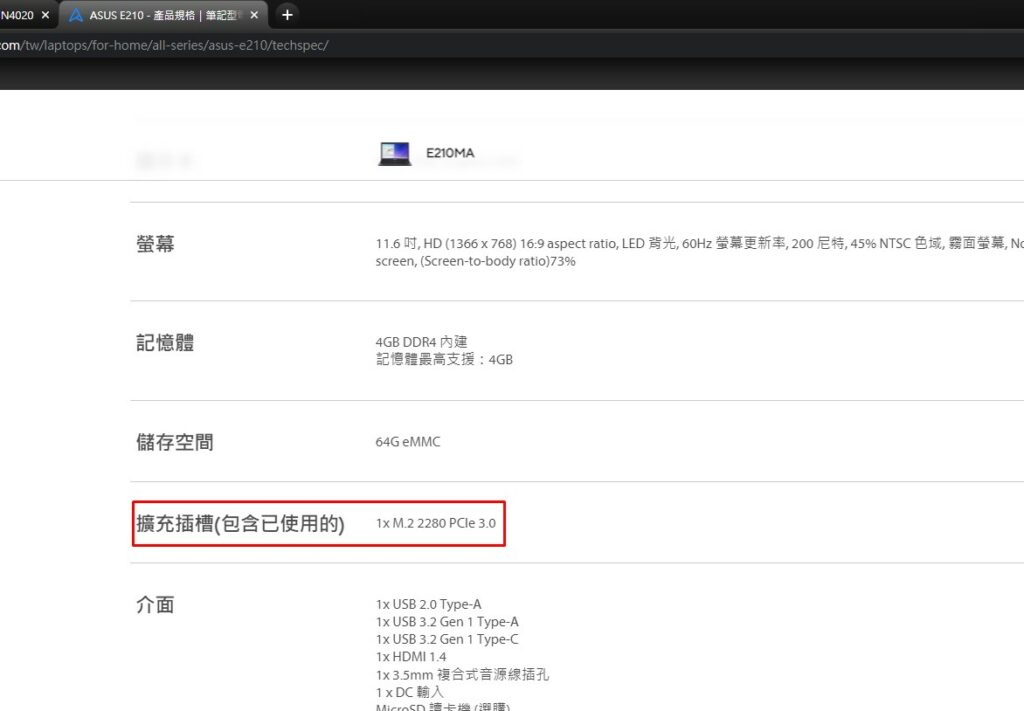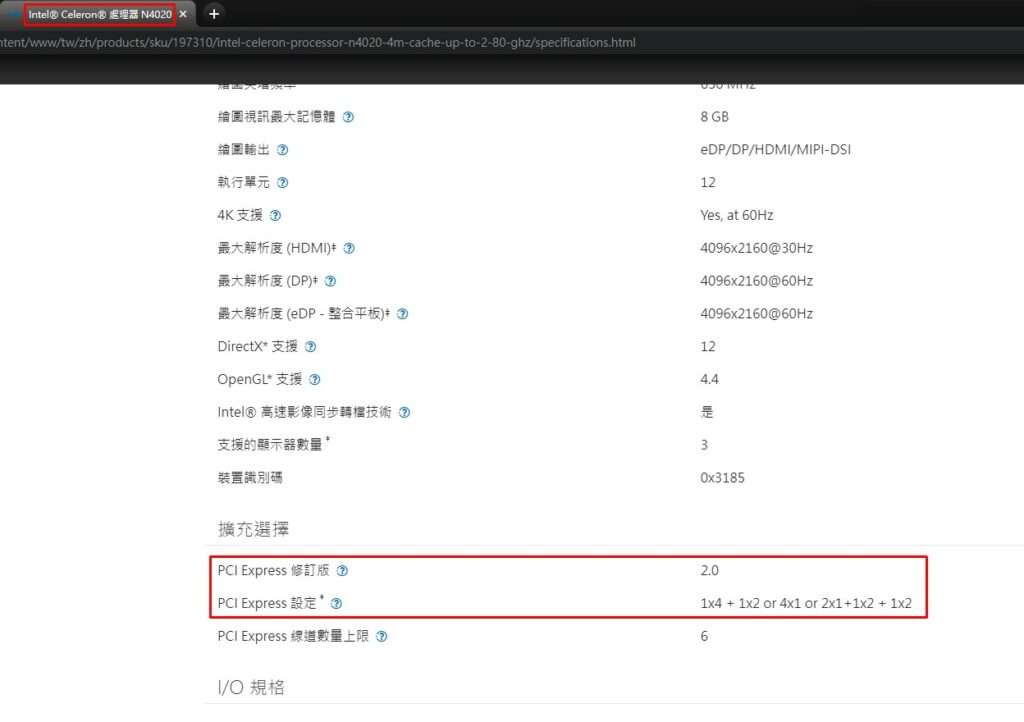ASUS E210 「小輕新」筆電開箱評測:雙核 4GB 記憶體不到 8,000 元能做啥?

E210 效能評測
來看看 E210 筆電的效能吧!快速說一下官方預設出廠的規格,處理器部分搭載 Intel Celeron N4020 處理器,於 2019 年 Q4 推出,採用 14nm 製程,配置雙核心雙執行緒(2C / 2T),基礎時脈 1.1GHz、動態時脈可達 2.8GHz,TDP 6W,從處理器規格就可以明確知道其定位在入門、行動平台市場。顯示晶片則是處理器自帶的 UHD Graphics 600 內顯。
記憶體部分處理器最高支援 8GB DDR4 / LPDDR4 2400MT/s,但台灣版 E210 筆電本身是只能搭載 4GB(國外有 8GB 版本可選),這點是比較可惜的地方,如果有 8GB 可達成雙通道的話,勢必能帶來更好的效能。
儲存空間部分,前文有提到官方出廠搭載 64GB eMMC,可預期是產品定位和價格考量,不過有提供 M.2 PCIe 3.0 擴充支援,所以後續測試時是以安裝一條 Kingston A2000 250GB SSD 作為測試。
PS: 由於出廠時,E210 的 BIOS 是將 eMMC 儲存空間的 Windows Boot Manager 設為預設,所以要額外使用外接 SSD 運行的話,記得要將開機順序調整,或是將 eMMC 儲存空間直接在安裝 Windows 時清除。
另外,預設出廠系統為 Windows 10 S 版本,如果是作為一般學生族或入門用途的話,這版本的 Windows 10 是可以湊合著用,但會面臨到許多程式無法使用的問題,所以建議至少還是升級到 Windows 10 家用版較有彈性(後文便是以 Windows 10 家用版作為測試系統)。
ASUS E210 筆電測試規格
- 處理器:Intel Celeron N4020
- 顯示晶片:Intel UHD Graphics 600
- 記憶體:4GB DDR4-2400
- SSD:擴充 Kingston A2000 250GB
- OS:Windows 10 Home 22H2
後文就用常見的幾套測試軟體簡單做一下跑分來看看,其實這台筆電畢竟不是強調效能的,所以後文也就不針對遊戲做 FPS 測試了。
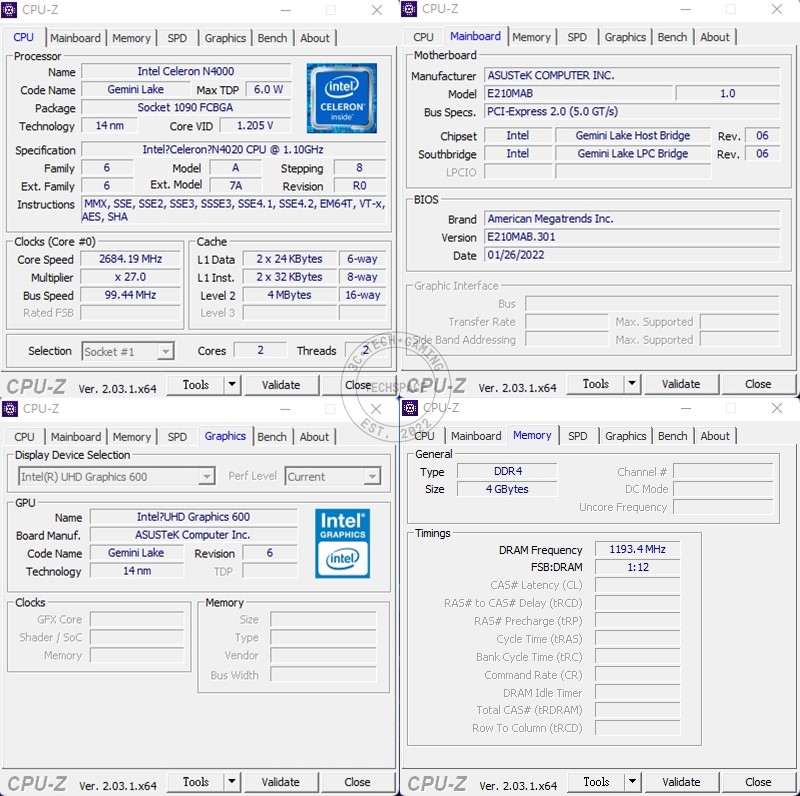
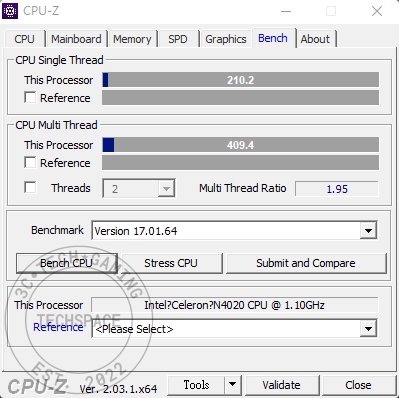
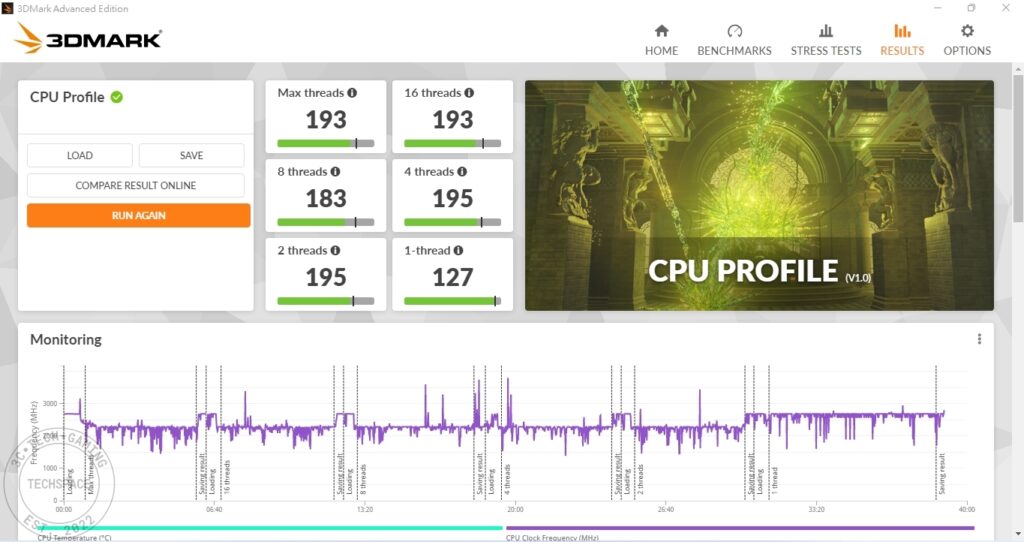
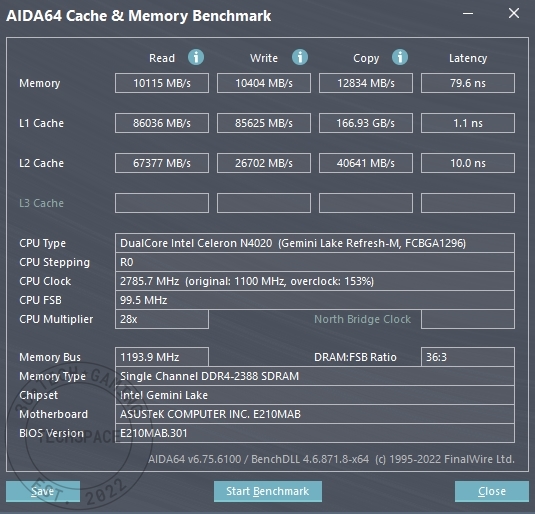
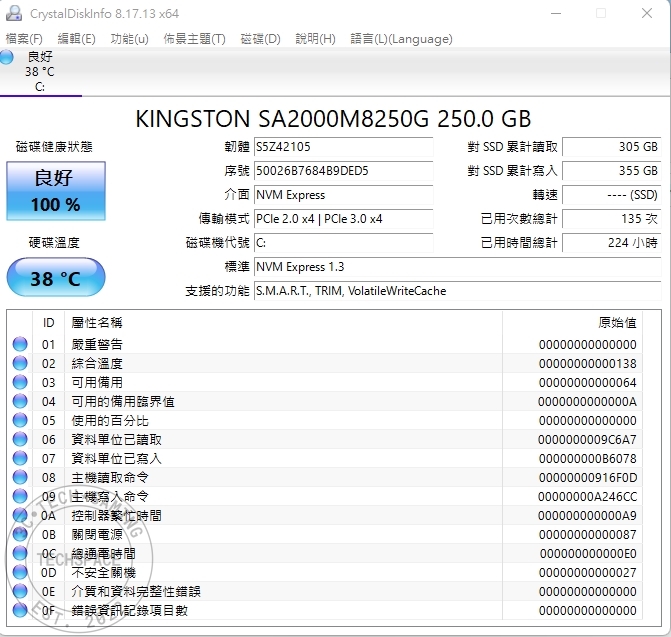
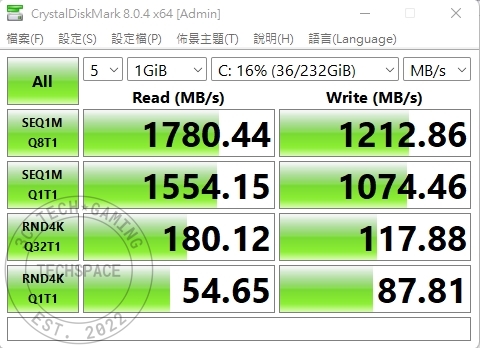
這邊快速聊聊關於外插 SSD 擴充的速度問題,以 Kingston A2000 250GB SSD 安裝僅以 PCIe 2.0 x4 運行,這也進而壓低了讀取速度(雖然寫入速度是超過官定數據的)。
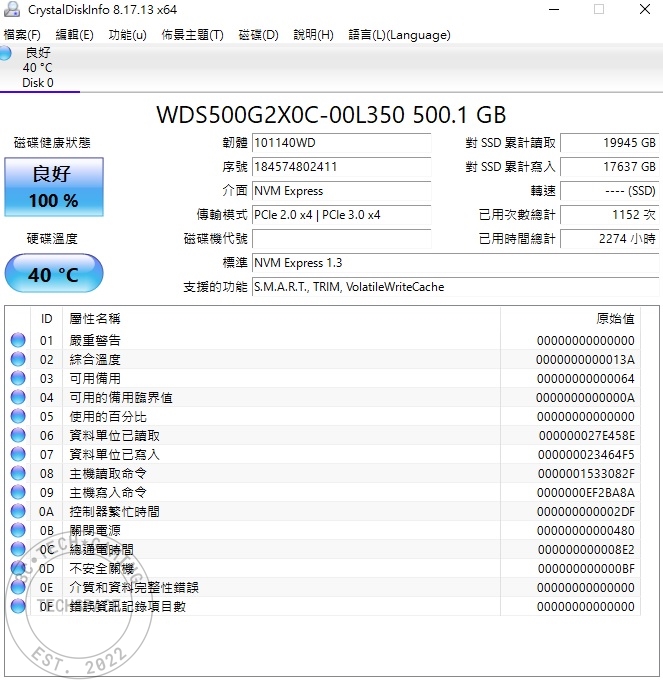
我這邊其實也有另外拿一條 WD 黑標 500GB SSD 測試(如上圖),同樣也是只有以 PCIe 2.0 x 4 模式運行,原先以為可能是 BIOS 設定地方的 NVMe 世代須調整(雖然 3C 產品通常預設會自動對應),但前往 BIOS 頁面時,E210 筆電的 NVMe 頁面無 PCIe 世代選項可調整(哭阿~)。
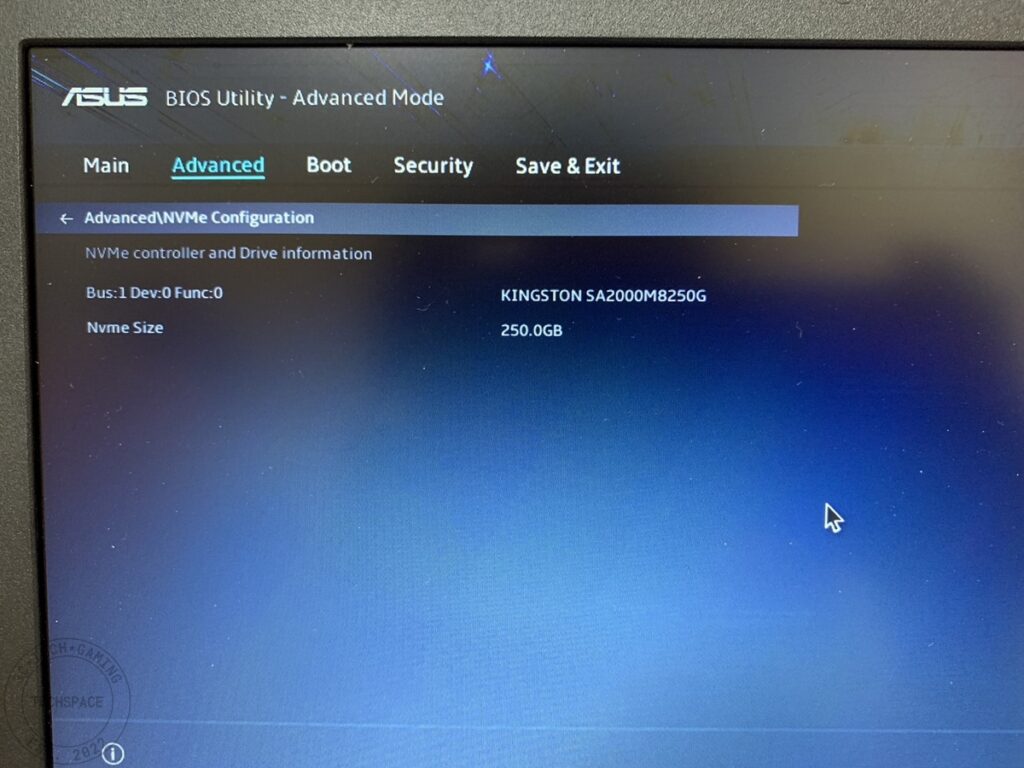
2023.01.19 更新
感謝粉絲團網友提醒,歸根究柢的原因是 e210 搭載的 Intel Celeron N4020 處理器本身最高僅能支援到 PCIe 2.0 x 4,才會使得不管怎樣都沒辦法提速。但這部分在 e210m 官網的規格表中其實是說提供的擴充插槽支援 M.2 2280 PCIe 3.0,這點使用者必須注意。
▲ e210 官網標示 (2023.01.19 截圖) ▲ Intel N4020 官網標示 (2023.01.19 截圖)
不過終究來說,這速度仍是比出廠的 64GB eMMC 速度更快,其平均讀寫速度分別只有 310 MB/s 和 45 MB/s,和外接 SSD 有天壤之別,建議雖然目前有 PCIe 3.0 x 2 運行模式問題,真有使用需求的話,仍可購入小容量 SSD 擴充彈性。

比較有趣的是,外插 SSD 和內建 eMMC 儲存空間在開機時間上,兩者間差距不大,從按下開機鍵到出現 Windows 桌面時,兩者大約都是 30 秒左右。
此外,我用一個約 7.7GB 大小的資料夾(內含 9 個零碎檔案)從 USB 隨身碟複製到筆電桌面來看其所需時間做擴充 SSD 和 eMMC 的速度比較。外接 SSD 得益於破千的讀寫速度,僅需花費約 24 秒時間,但 eMMC 由於寫入速度不到 50MB/s,總耗時 3 分 05 秒,兩者所需可說是差距十分巨大
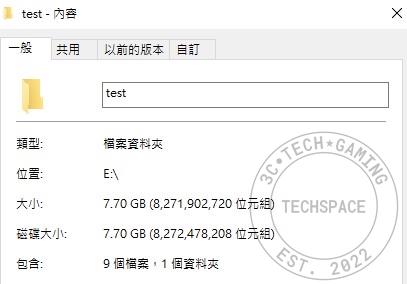
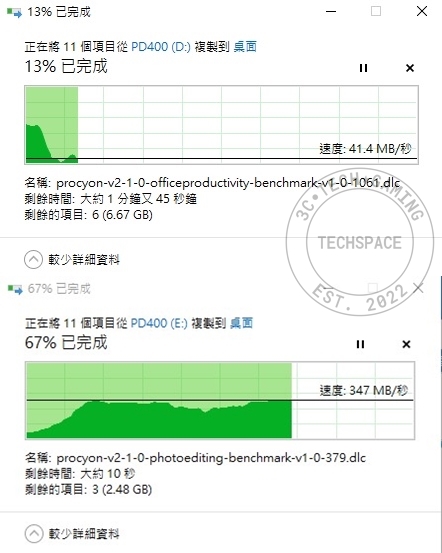
這些速度上的時間差異長期累積下來,就會是 SSD 和 eMMC 的效率差異,因此,如果有意要購入 E210 筆電的話,建議還是多花個小預算擴充個 M.2 PCIe SSD,使用效率上會更好些。
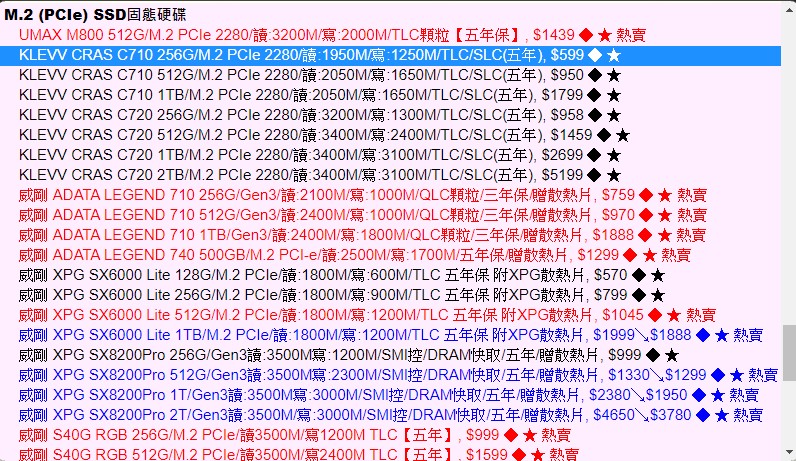
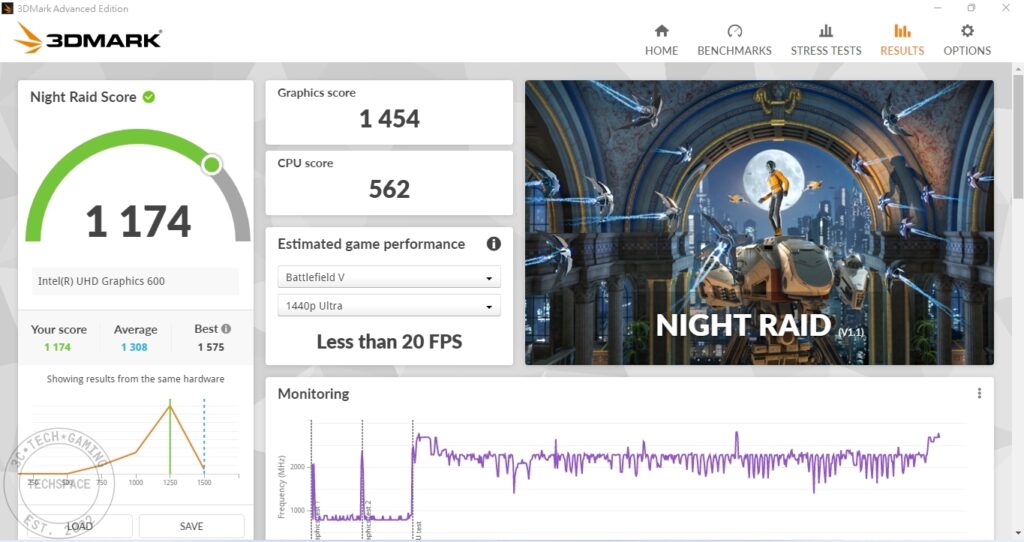
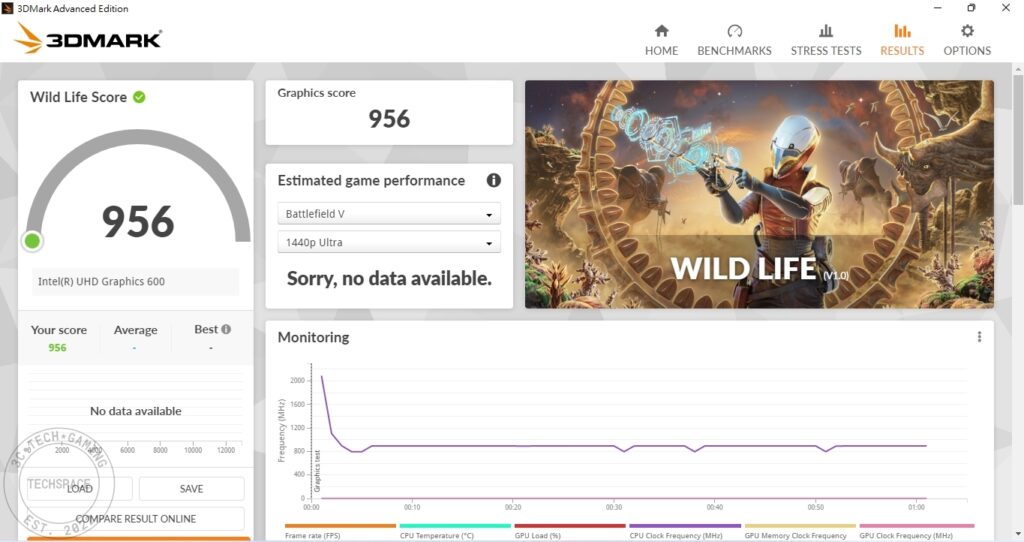
從上述兩個 3DMark 系列測試中可直接判定,搭配的內顯 Intel UHD Graphics 600 即便在 1366 x 768 解析度下仍是不適合做遊戲遊玩的,我其實有嘗試安裝 Minecraft 並將畫面效果降低試試看體驗,但礙於 FPS 數字普遍低於 30,算是比較可惜的地方。
另外嘗試安裝《英雄聯盟》、《特戰英豪》遊玩,但因為無線網路只有 Wi-Fi 5 的等級,在競技類遊戲中仍是有穩定和速度上的劣勢,所以不建議用筆電搭配無線網路遊玩遊戲。真要玩遊戲的話,是可以考慮雲端遊戲,可選購 USB 有線網卡搭配 GeForce Now 這類的服務,在網速相對穩定的情況下,還是可以遊玩一下遊戲。(還是要強調遊戲並非這台筆電主打定位~)
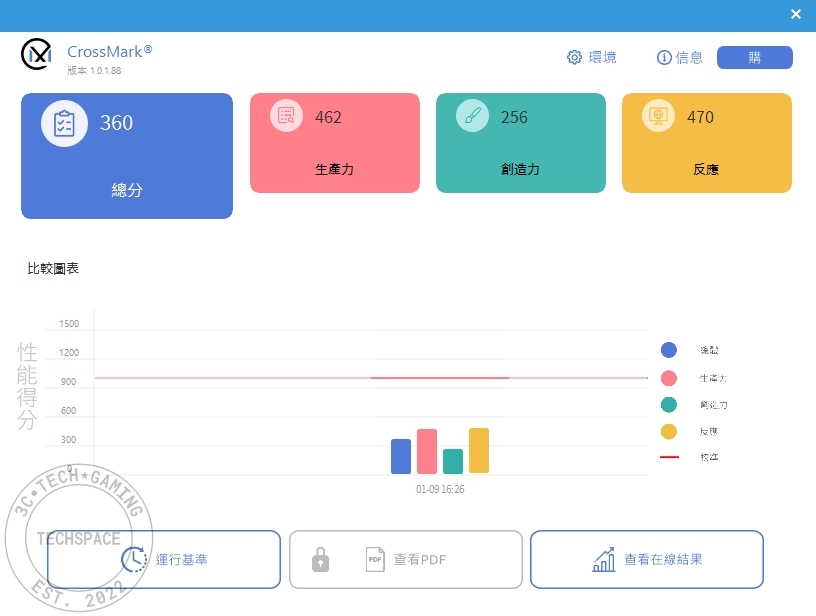
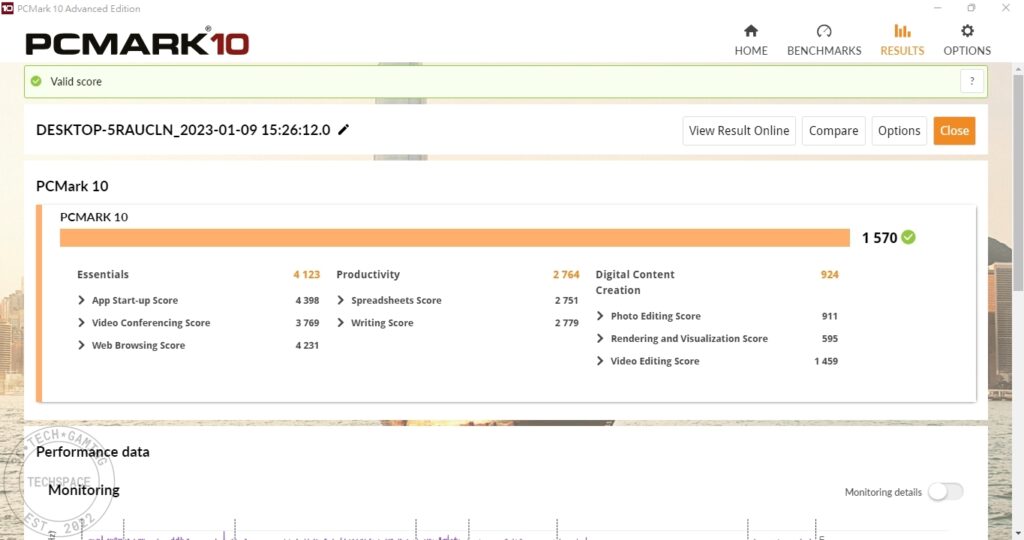
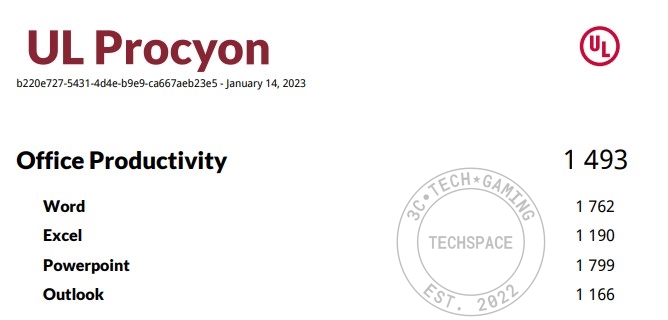
這邊也用 AIDA64 的系統穩定測試針對 CPU 和記憶體部分做個壓力測試,30 分鐘下來處理器最高溫度僅 66 度,是非常可以接受的溫控表現,一方面是 Intel Celeron 本身低功耗的結果,二方面則是 ASUS 在後方有做銅片散熱的輔助。
而且因為沒有風扇的關係,所以整個測試過程非常安靜,小編筆電用習慣 M1 MacBook Air 無風扇的體驗了,所以 E210 測試過程可說是讓人感到非常親切平靜。
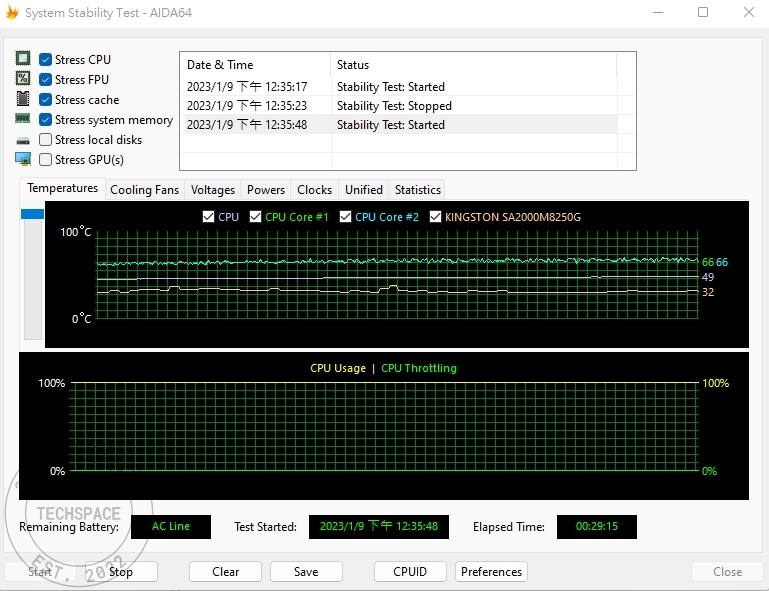
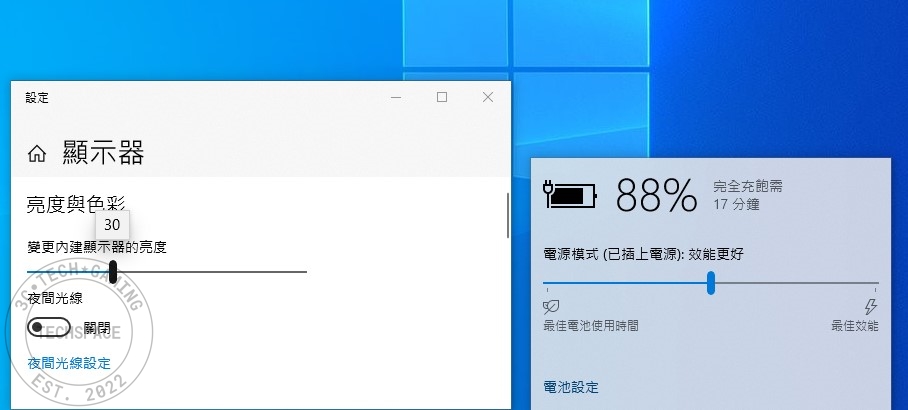
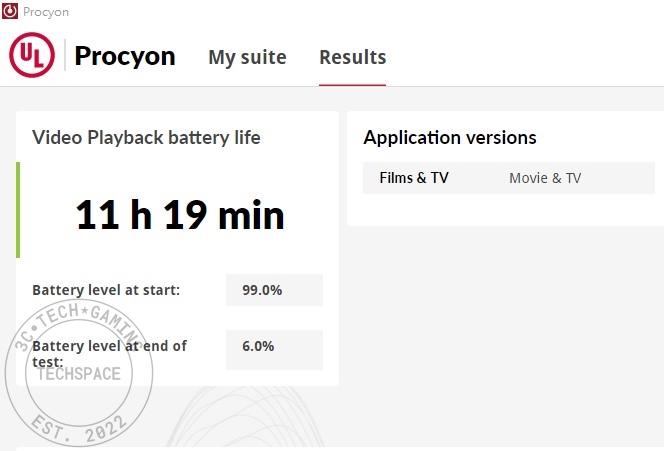
定位明確的輕薄小筆電

總結來說,ASUS E210 筆電官方給的定位搭配規格其實非常明確,11.6 吋 HD 解析度螢幕就是定位在小巧好攜帶的目標,雖說解析度沒到 FHD 算是有點可惜,但簡單日常使用的話還是過得去,比較優秀的地方在於鍵盤 C 面的設計,跳色 Enter 十分對年輕人活潑喜好,巧克力鍵盤和 1.4mm 鍵程敲擊手感也不賴,而雖然沒有獨立數字鍵區,但有虛擬數字鍵的觸控板也可作為彈性使用。
效能方面,Intel Celeron 處理器本身就是入門等級定位,各項數據跑分結果也是預期之中,不過正如前文所說,有提供 M.2 PCIe SSD 插槽仍是一大加分重點,以筆電官方原定價格約萬元左右來看的話,假設在網購平台上購入,再搭配一條 1TB 的 SSD,總體價格也差不多是在萬元,但儲存容量和讀寫速度雙雙提升的加乘下,會讓整體體驗更加優秀,這點有興趣購入的話可以做為考量。
ASUS E210 非常適合作為一般學生的第一台簡單入門筆電做基礎上網、簡易 Office 文書或是看劇使用,但若是要玩遊戲的話,如果不是接有線網卡走雲端遊戲的話,是不太建議的。
話說在最後,當初入手這台筆電的目的其實也不是單純拿來做備機使用,主要是看在它預算親民這點,想要額外拿來做為 Linux 系統筆電使用,目前是已經先選用 Linux Mint Cinnamon 21.1 版本做測試中,簡單來說,我認為這台筆電最適合的系統其實還是 Linux,目前安裝完以後開機時間不到 10 秒,66% 的開機速度提升!未來再發上來使用心得。
歡迎加入我們的 Facebook 粉絲團,隨時掌握最新消息!
喜歡看圖說故事的話,也可以追蹤 Instagram 專頁!
我們也有 Google News 可以隨時 follow!